Přidání, úprava a odebrání pozadí
Pozadí mohou vylepšit vzhled vašeho PDF dokumentu, pokud je přidáte. UPDF poskytuje kompletní nástroj pro přidání vhodného pozadí, což lze provést následujícím způsobem.
Přidat pozadí
Chcete-li přidat pozadí, otevřete PDF a v levé části obrazovky přejděte na možnost Nástroje . Dále budete muset z nabídky vybrat možnost Pozadí .
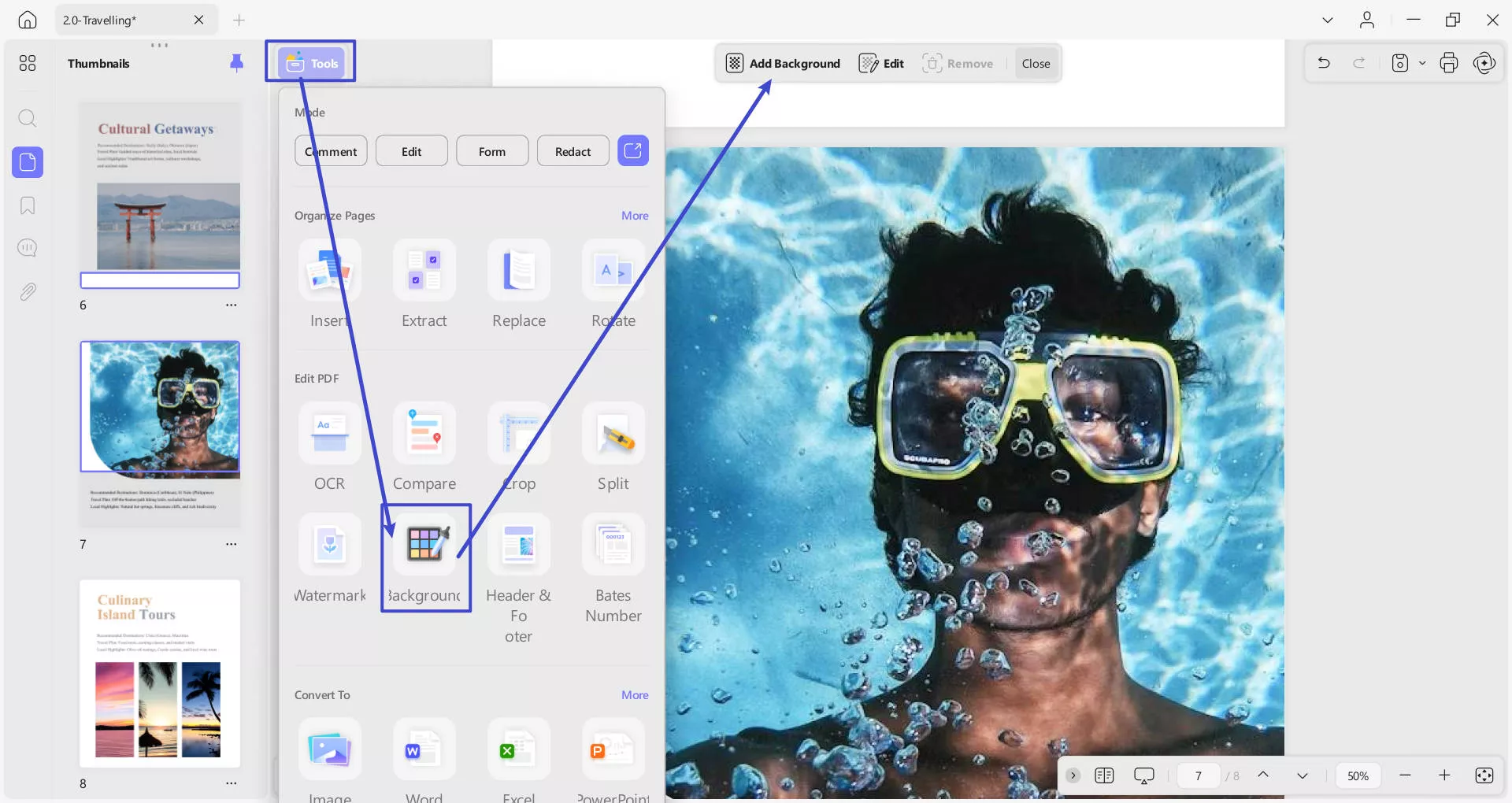
Dále, když se těšíte na vytvoření pozadí, budete muset klepnout na tlačítko Přidat pozadí na panelu nástrojů v horní části. V rozbalovacím okně uvidíte dvě možnosti, a to Přednastavené a Označené hvězdičkou . Vyberte libovolné pozadí dle vlastního výběru v části Přednastavené a později se dostanete do nabídky Upravit pozadí .
- Možnost Předvolba nabízí pozadí související s Papírem, Barvou a Přechodem .
- Všechna svá oblíbená nebo označená pozadí si můžete uložit do sekce S hvězdičkou .
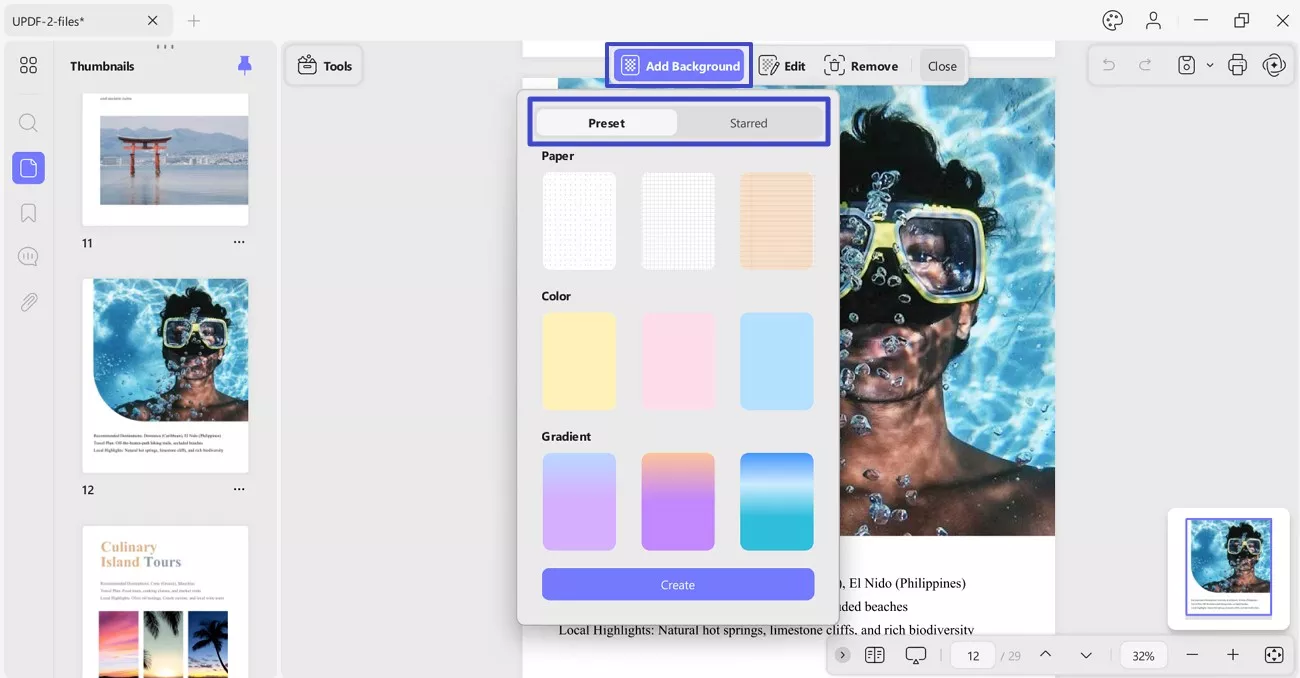
V nabídce Upravit pozadí můžete Nahradit soubor , změnit Velikost (pomocí % nebo posuvníku) a upravit Neprůhlednost (pomocí nabídky % nebo posuvníku). Jakmile se přesvědčíte, stiskněte tlačítko Hotovo pro potvrzení změn.
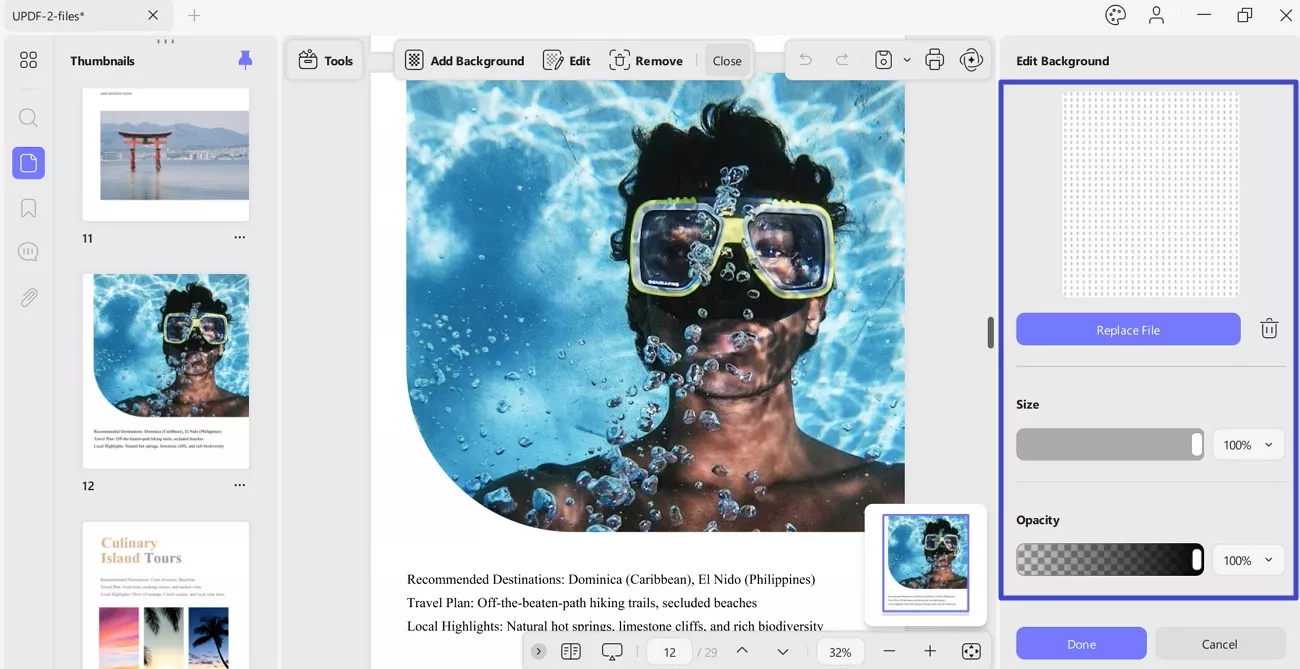
- Ve stejné nabídce můžete posouvat dolů a používat funkci Rozsah stránek . Ta umožňuje použít pozadí pro vybrané stránky nebo nabídku pro všechny stránky, sudé i liché stránky.
- Jakmile budete hotovi, klikněte na Hotovo pro vytvoření pozadí a jeho použití na vybraný rozsah.
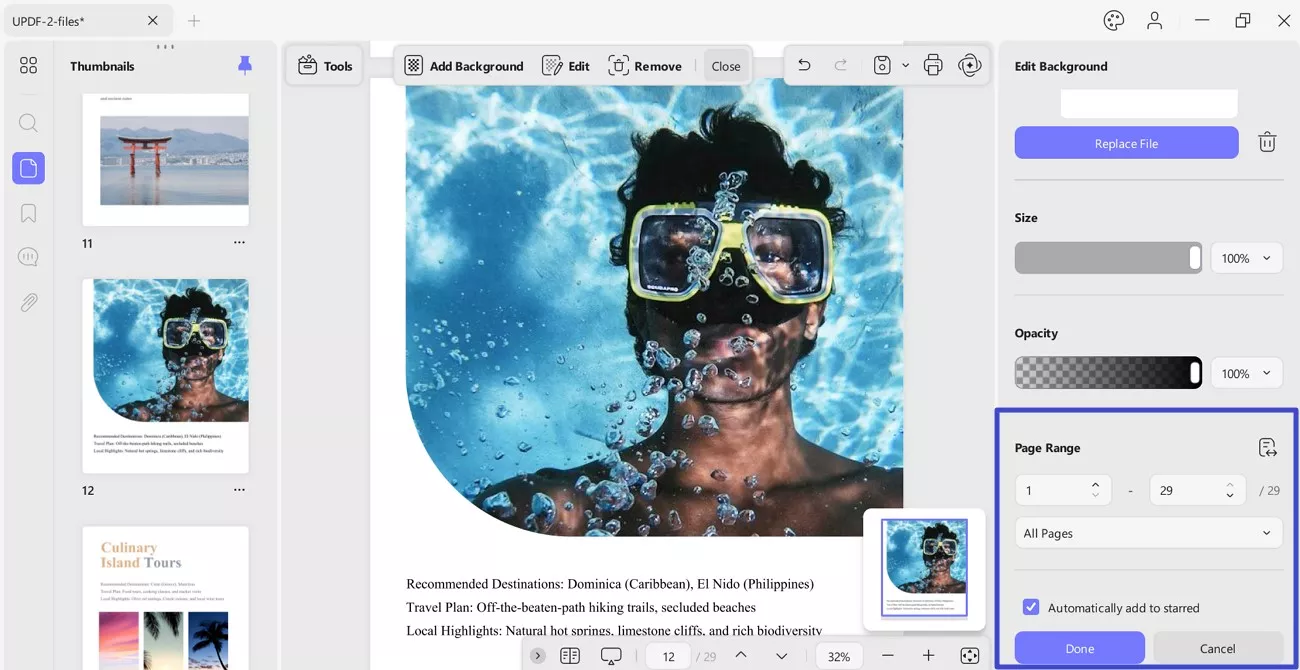
Upravit pozadí
Pokud chcete upravit pozadí, přejděte na možnost Upravit v horním panelu nástrojů. Nyní najeďte myší na použité pozadí, čímž se zobrazí možnost Upravit . Poté budete moci znovu přejít do nabídky Upravit pozadí . Proveďte změny a kliknutím na Hotovo jej úspěšně upravte.
Kromě možnosti Upravit se zobrazí další 2 možnosti: Označit hvězdičkou a Odebrat . Možnost Označit hvězdičkou uloží pozadí do sekce Označené hvězdičkou a možnost Odebrat jej odstraní.
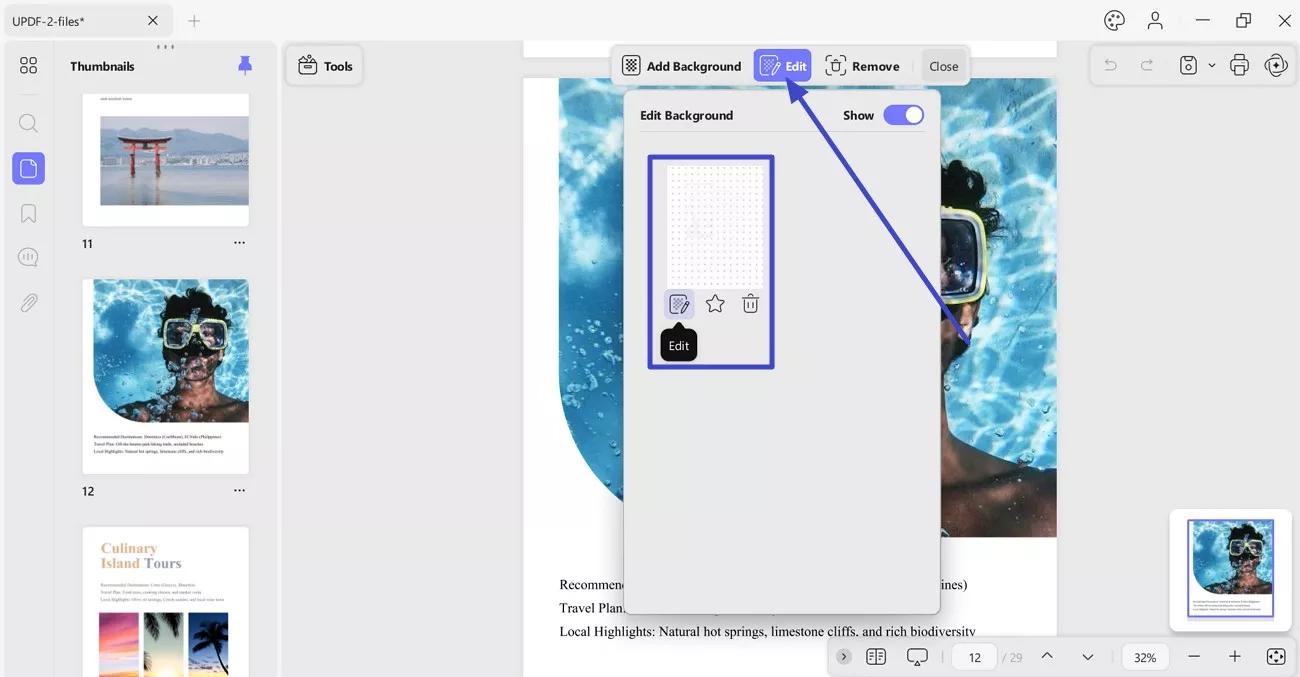
Odebrat pozadí
Pokud chcete pozadí odstranit, stiskněte možnost Odebrat v horním panelu nástrojů. Zobrazí se okno s výzvou k odstranění pozadí nebo zrušení akce.
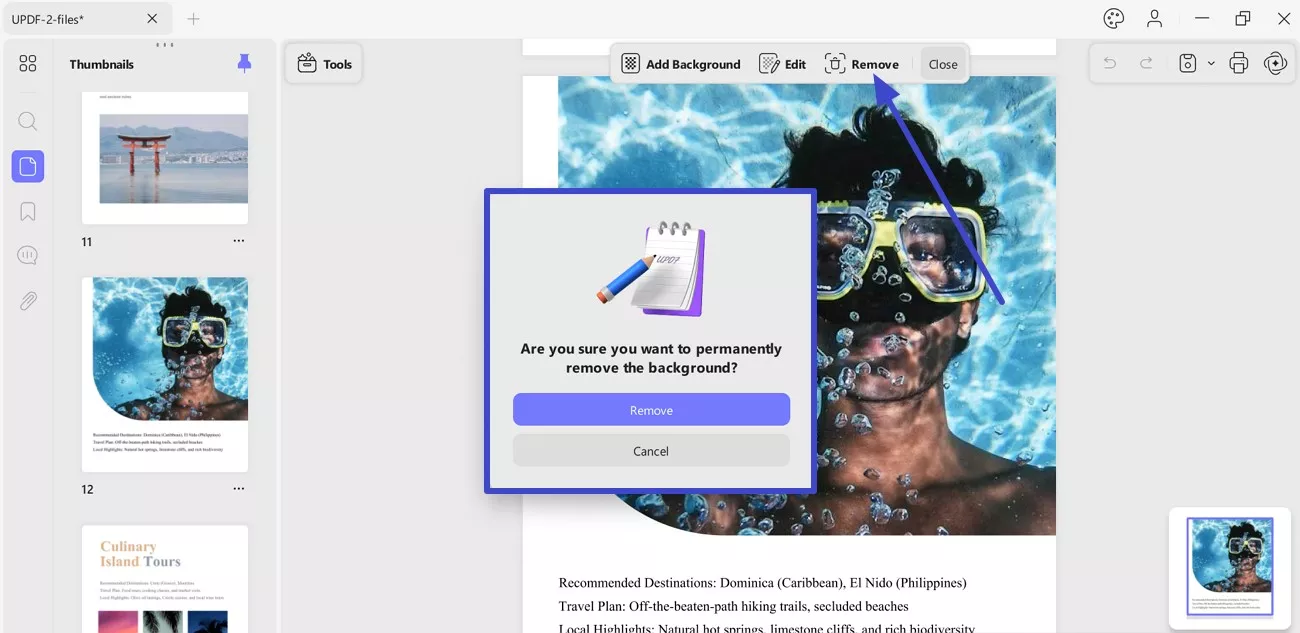
 UPDF
UPDF
 UPDF pro Windows
UPDF pro Windows UPDF pro Mac
UPDF pro Mac UPDF pro iOS
UPDF pro iOS UPDF pro Android
UPDF pro Android UPDF AI Online
UPDF AI Online UPDF Sign
UPDF Sign Upravit PDF
Upravit PDF Anotovat PDF
Anotovat PDF Vytvořit PDF
Vytvořit PDF PDF formuláře
PDF formuláře Upravit odkazy
Upravit odkazy Konvertovat PDF
Konvertovat PDF OCR
OCR PDF do Wordu
PDF do Wordu PDF do obrázku
PDF do obrázku PDF do Excelu
PDF do Excelu Organizovat PDF
Organizovat PDF Sloučit PDF
Sloučit PDF Rozdělit PDF
Rozdělit PDF Oříznout PDF
Oříznout PDF Otočit PDF
Otočit PDF Chránit PDF
Chránit PDF Podepsat PDF
Podepsat PDF Redigovat PDF
Redigovat PDF Sanitizovat PDF
Sanitizovat PDF Odstranit zabezpečení
Odstranit zabezpečení Číst PDF
Číst PDF UPDF Cloud
UPDF Cloud Komprimovat PDF
Komprimovat PDF Tisknout PDF
Tisknout PDF Dávkové zpracování
Dávkové zpracování O UPDF AI
O UPDF AI Řešení UPDF AI
Řešení UPDF AI AI Uživatelská příručka
AI Uživatelská příručka Často kladené otázky o UPDF AI
Často kladené otázky o UPDF AI Shrnutí PDF
Shrnutí PDF Překlad PDF
Překlad PDF Chat s PDF
Chat s PDF Chat s AI
Chat s AI Chat s obrázkem
Chat s obrázkem PDF na myšlenkovou mapu
PDF na myšlenkovou mapu Vysvětlení PDF
Vysvětlení PDF Akademický výzkum
Akademický výzkum Vyhledávání článků
Vyhledávání článků AI Korektor
AI Korektor AI Spisovatel
AI Spisovatel AI Pomocník s úkoly
AI Pomocník s úkoly Generátor kvízů s AI
Generátor kvízů s AI AI Řešitel matematiky
AI Řešitel matematiky PDF na Word
PDF na Word PDF na Excel
PDF na Excel PDF na PowerPoint
PDF na PowerPoint Uživatelská příručka
Uživatelská příručka UPDF Triky
UPDF Triky FAQs
FAQs Recenze UPDF
Recenze UPDF Středisko stahování
Středisko stahování Blog
Blog Tiskové centrum
Tiskové centrum Technické specifikace
Technické specifikace Aktualizace
Aktualizace UPDF vs. Adobe Acrobat
UPDF vs. Adobe Acrobat UPDF vs. Foxit
UPDF vs. Foxit UPDF vs. PDF Expert
UPDF vs. PDF Expert